Odpravljanje hrupa v ozadju v Skypeu
Med pogovorom v programu Skype lahko slišite zvoke v ozadju in druge tuje zvoke. To pomeni, vi ali vaš sogovornik, ne samo slišati pogovora, temveč tudi vsak hrup v sobi drugega naročnika. Če to doda hrupu in hrupu, se pogovor običajno spremeni v mučenje. Poglejmo, kako odstraniti hrup v ozadju in druge motnje v Skypeu.
Vsebina
Osnovna pravila pogovora
Najprej, za zmanjšanje negativnega učinka tujih hrupa, morate upoštevati določena pravila pogovora. Hkrati jih morajo spoštovati oba sogovornika, sicer se učinkovitost ukrepov močno zmanjša. Upoštevajte naslednja priporočila:
- Če je mogoče, mikrofon postavite stran od zvočnikov;
- Takoj ste blizu mikrofonu;
- Ne približujte mikrofonu različnim virom hrupa;
- Zvok zvočnikov čim bolj tiho: ne glasneje, kot je potrebno, da bi slišali sogovornika;
- Če je mogoče, odpravite vse vire hrupa;
- Če je mogoče, uporabite ne vgrajene slušalke in zvočnike, temveč namenske slušalke.
Prilagodite nastavitve za Skype
Če želite zmanjšati učinek hrupa v ozadju, lahko prilagodite nastavitve samega programa. Zaporedno odprete elemente menija v aplikaciji Skype - »Orodja« in »Nastavitve ...«.
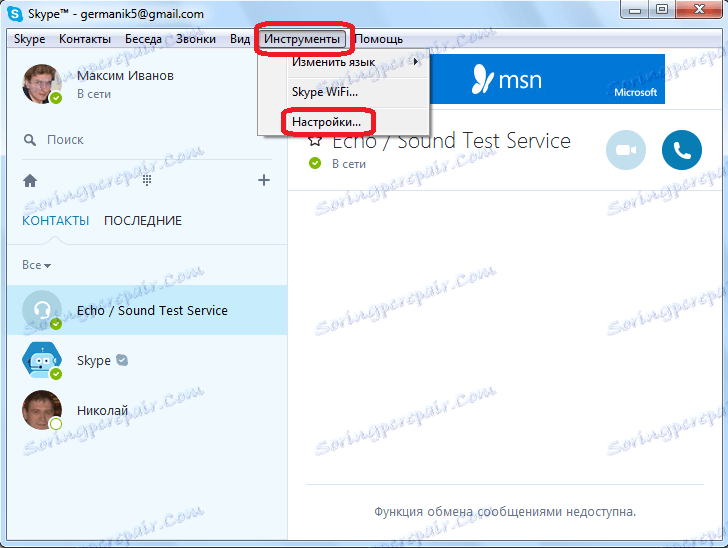
Nato se pomaknite na podokno »Nastavitve zvoka«.

Tu bomo delali z nastavitvami v bloku "Microphone". Dejstvo je, da Skype samodejno nastavi glasnost mikrofona. To pomeni, da ko začnete govoriti tiho, se glasnost mikrofona povečuje, ko se glasnost - zmanjša, ko se ustavite - glasnost mikrofona doseže največjo vrednost in zato začne ujeti vse zunanje tone, ki napolnijo svojo sobo. Zato odstranite kljukico iz nastavitve »Omogoči nastavitev samodejnega mikrofona« in obrnite gumb za glasnost v želeni položaj. Priporočljivo ga je namestiti približno v sredino.
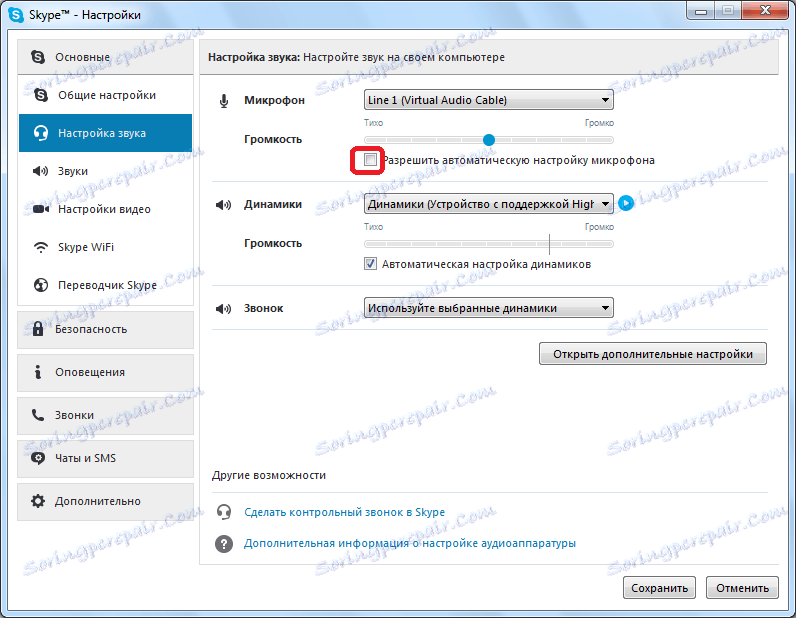
Ponovna namestitev gonilnikov
Če se vaši sogovorniki nenehno pritožujejo nad pretiranim hrupom, poskusite znova namestiti gonilnik snemalne naprave. V tem primeru morate namestiti samo gonilnik proizvajalca mikrofona. Vprašanje je, da se lahko včasih, še posebej pogosto pri posodabljanju sistema, gonilnik proizvajalca nadomesti s standardnimi gonilniki za Windows in negativno vpliva na delovanje naprav.
Izvirni gonilniki lahko namestite z namestitvenega diska naprave (če jo imate še vedno) ali pa jih prenesete s spletne strani proizvajalca.
Če upoštevate vsa zgornja priporočila, je to zagotovljeno, da zmanjšate hrup v ozadju. Ampak, ne pozabite, da je napaka izkrivljanja zvokov lahko problem na strani drugega naročnika. Zlasti lahko imajo zdrušene zvočnike ali težave z gonilniki zvočne kartice računalnika.